如何使用 PowerShell 在 Windows 11 上安装 Chocolatey
来源:云东方
时间:2023-04-29 05:49:45 218浏览 收藏
“纵有疾风来,人生不言弃”,这句话送给正在学习文章的朋友们,也希望在阅读本文《如何使用 PowerShell 在 Windows 11 上安装 Chocolatey》后,能够真的帮助到大家。我也会在后续的文章中,陆续更新文章相关的技术文章,有好的建议欢迎大家在评论留言,非常感谢!
- 点击进入:ChatGPT工具插件导航大全
如何在 Windows 11 上安装 Chocolatey?
第一步是在您的 Windows 11 计算机上打开PowerShell,并且还要具有管理员权限。使用管理员权限打开 PowerShell 很重要,因为没有它您将无法安装 Chocolatey。
使用管理员权限打开 PowerShell
在 Windows 11 上以管理员权限打开 PowerShell 的最简单方法是使用“ Windows+R ”快捷键打开“运行” ,输入PowerShell,然后使用“ Ctrl+Shift+Enter ”以管理员权限打开 PowerShell。
或者,右键单击“开始”菜单并选择“终端(管理员)”选项。
现在键入以下命令以了解 PowerShell 的执行策略状态。
Get-ExecutionPolicy
如果它显示“受限”,如下面的屏幕截图所示,请在具有管理员权限的 PowerShell 上键入如下所示的命令。
Set-ExecutionPolicy AllSigned
当系统要求您确认时,您必须键入“Y”并按回车键。

在 Windows 11 上运行 Chocolatey 安装命令
现在,我们终于可以继续安装 Chocolatey 了。如果您有关于如何下载 Chocolatey 的问题,下载和安装过程将同时完成。
只需复制粘贴以下命令,然后按回车键。
Set-ExecutionPolicy Bypass -Scope Process -Force; [System.Net.ServicePointManager]::SecurityProtocol = [System.Net.ServicePointManager]::SecurityProtocol -bor 3072; iex ((New-Object System.Net.WebClient).DownloadString('https://chocolatey.org/install.ps1'))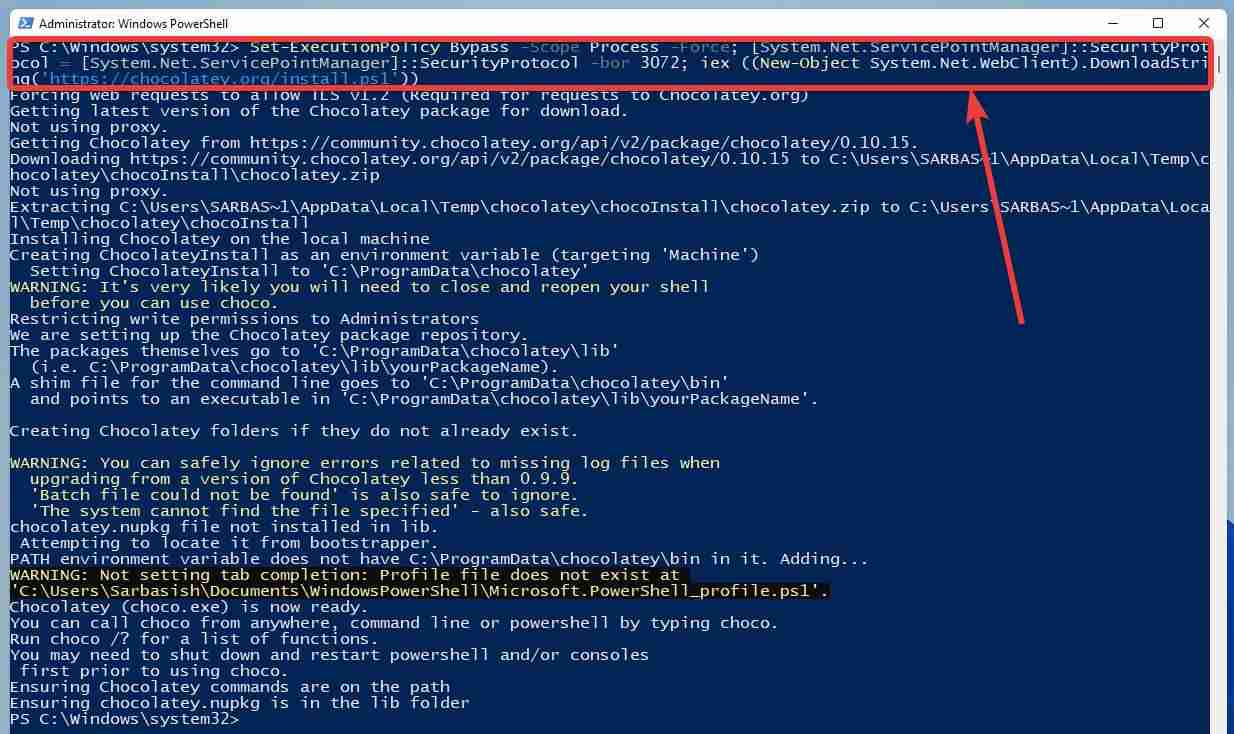
该过程需要几秒钟到一分钟才能完成,但是,安装过程的确切持续时间会因您的互联网速度和 Windows 11 系统的速度而异。该过程完成后,您可以继续使用 Chocolatey。
现在,Chocolatey 已准备好在您的计算机上使用,您可以使用 Choco 安装命令在 Windows 11 计算机上安装您喜欢的软件包,避免在网络浏览器上的程序上搜索应用程序的混乱情况,避免在几个不必要的弹出窗口之间跳来跳去,并最终得到不需要的捆绑应用程序。
现在很明显 Chocolatey 对您来说有多好。让我们尝试在 Windows 11 上使用 Chocolatey 下载和安装程序包,让您了解在 Windows 11 上使用 Chocolatey 下载和安装程序是多么简单。
如何使用巧克力?
在您可以继续在 Chocolatey 上下载和安装包之前,您必须查明该包在 Chocolatey 上是否可用(在大多数情况下是可用的),然后找出包的确切名称以继续安装。
例如,我们将在这里安装谷歌浏览器。因此,我们将输入以下命令在 Chocolatey 上搜索 Google Chrome。
Choco搜索包/chocolatey搜索包
choco search google chrome
显示软件包列表需要一些时间。不要对一长串的软件包感到困惑。使用最具体的关键字来缩小搜索结果并获得最相关的结果。然而。在大多数情况下,您正在寻找的包裹将出现在前几个列表中。
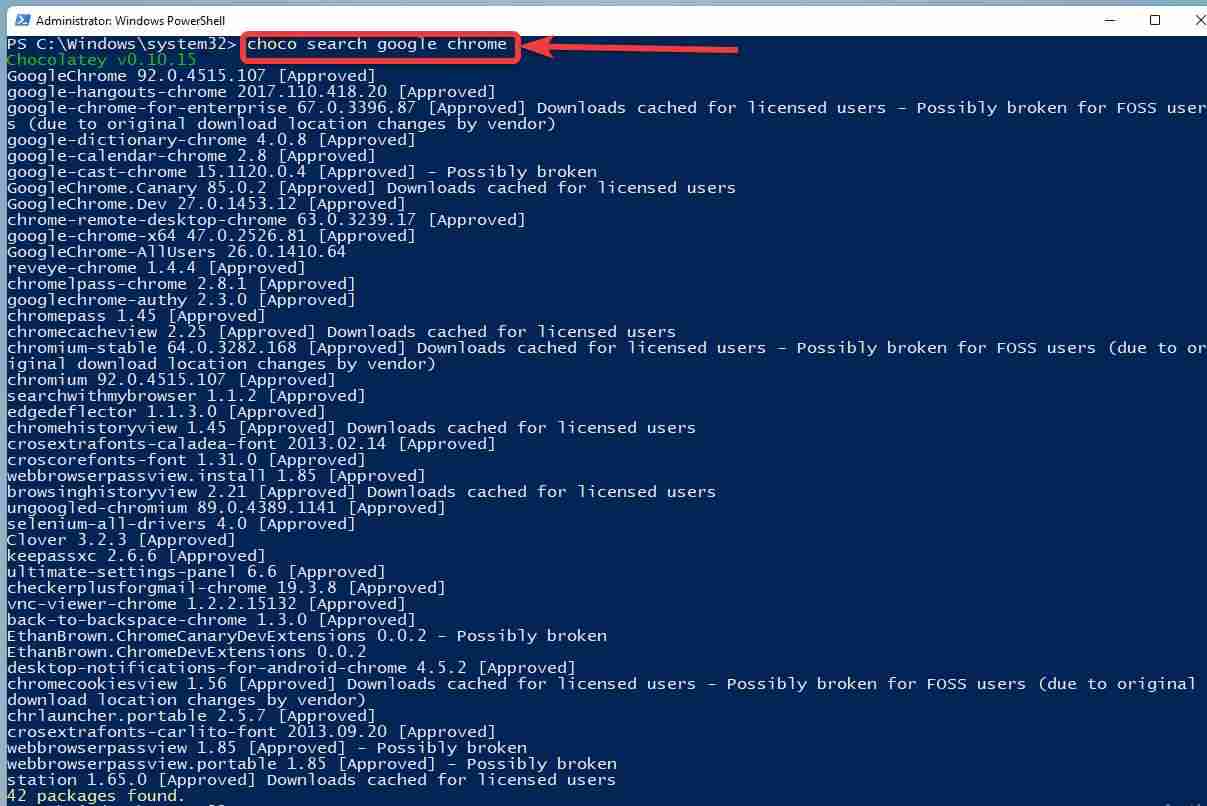
现在,您必须输入以下命令才能继续安装软件包。
Choco 安装包 / chocolatey 安装包
choco install GoogleChrome
你可以简单地忽略版本号,我总是建议你只安装那些被批准的包,除非你确定你在做什么。
由于 Chocolatey 将执行某些脚本以在您的计算机上下载和安装程序,因此它会请求脚本执行权限。只需键入“A”以允许执行所有脚本,或键入“Y”以允许一个接一个地执行脚本。
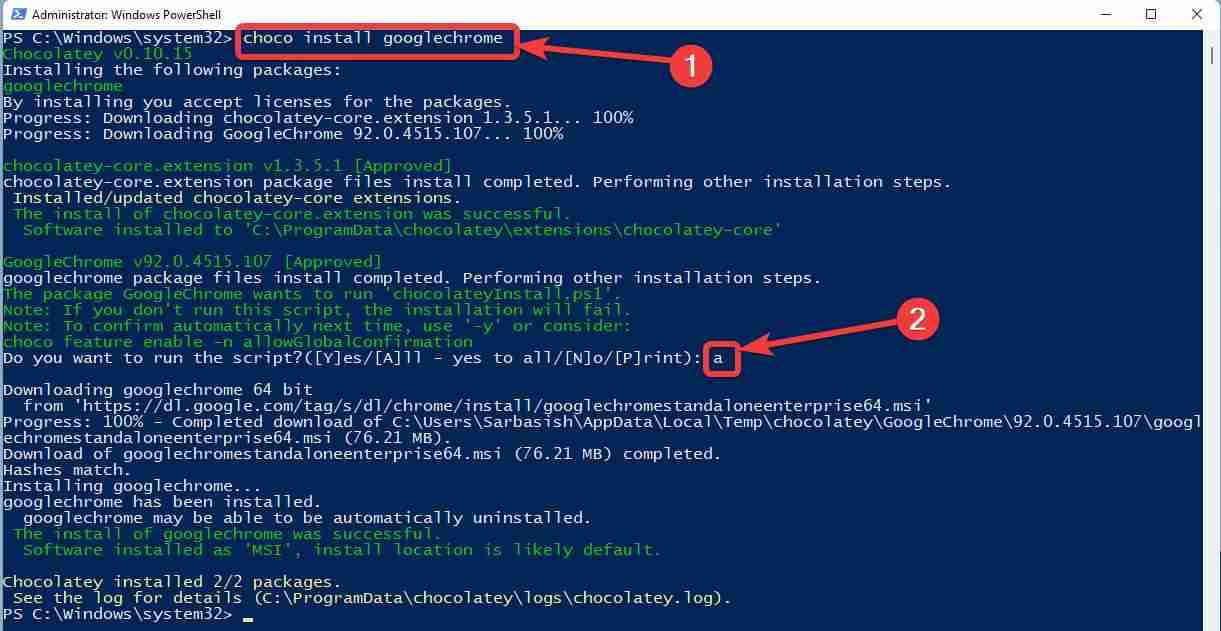
其他方便但有用的任务
除了搜索和安装软件包外,您还可以使用特定命令卸载 chocolatey 软件包,或者不时升级特定的 Chocolatey 软件包。
要卸载软件包,命令是“ choco uninstall package ”或“ chocolatey uninstall package ”。
同样,您可以使用命令“ choco upgrade package ”或“ chocolatey upgrade package ”来升级特定的 Chocolatey 包。在这两种情况下,您都必须将包替换为您在安装过程中使用的包名称。
如果你想在cmd或Command Prompt上安装Chocolatey,过程类似,如果你在PowerShell上完成了这个过程,你可以交替使用PowerShell和Command Prompt来使用Chocolatey和处理程序。如果您想使用 Chocolatey 安装许可的应用程序,例如如果您想要使用 Chocolatey 安装 Microsoft Office,您也可以这样做,但是,您应该拥有使用该程序的有效许可证。这适用于通过 Chocolatey 分发的所有其他付费应用程序。
如果您想知道如何手动安装 Chocolatey,那也是可能的,但是,我将其排除在本教程之外。除非你想离线安装 Chocolatey,否则我不建议你这样做。
当您可以使用用户友好的 GUI 界面安装所有 Windows 程序时,您是否需要安装 Chocolatey?这完全取决于您,Chocolatey 是一款出色的软件管理自动化工具,可以在安装程序时消除所有混乱。如果您想在任何 Windows 操作系统上的 PowerShell 上安装 Chocolatey,您可以继续执行相同的步骤。对于希望在处理程序时节省宝贵时间的专业用户来说,Chocolatey 是一把瑞士刀。
本篇关于《如何使用 PowerShell 在 Windows 11 上安装 Chocolatey》的介绍就到此结束啦,但是学无止境,想要了解学习更多关于文章的相关知识,请关注golang学习网公众号!
-
501 收藏
-
501 收藏
-
501 收藏
-
501 收藏
-
501 收藏
-
141 收藏
-
355 收藏
-
270 收藏
-
332 收藏
-
439 收藏
-
409 收藏
-
157 收藏
-
354 收藏
-
378 收藏
-
479 收藏
-
304 收藏
-
474 收藏
-

- 前端进阶之JavaScript设计模式
- 设计模式是开发人员在软件开发过程中面临一般问题时的解决方案,代表了最佳的实践。本课程的主打内容包括JS常见设计模式以及具体应用场景,打造一站式知识长龙服务,适合有JS基础的同学学习。
- 立即学习 543次学习
-

- GO语言核心编程课程
- 本课程采用真实案例,全面具体可落地,从理论到实践,一步一步将GO核心编程技术、编程思想、底层实现融会贯通,使学习者贴近时代脉搏,做IT互联网时代的弄潮儿。
- 立即学习 516次学习
-

- 简单聊聊mysql8与网络通信
- 如有问题加微信:Le-studyg;在课程中,我们将首先介绍MySQL8的新特性,包括性能优化、安全增强、新数据类型等,帮助学生快速熟悉MySQL8的最新功能。接着,我们将深入解析MySQL的网络通信机制,包括协议、连接管理、数据传输等,让
- 立即学习 500次学习
-

- JavaScript正则表达式基础与实战
- 在任何一门编程语言中,正则表达式,都是一项重要的知识,它提供了高效的字符串匹配与捕获机制,可以极大的简化程序设计。
- 立即学习 487次学习
-

- 从零制作响应式网站—Grid布局
- 本系列教程将展示从零制作一个假想的网络科技公司官网,分为导航,轮播,关于我们,成功案例,服务流程,团队介绍,数据部分,公司动态,底部信息等内容区块。网站整体采用CSSGrid布局,支持响应式,有流畅过渡和展现动画。
- 立即学习 485次学习
